Excel插入复选框并统计勾选数教程
时间:2025-09-15 12:16:34 476浏览 收藏
本篇文章向大家介绍《Excel插入复选框并统计勾选数方法》,主要包括,具有一定的参考价值,需要的朋友可以参考一下。
首先启用开发工具选项卡,再插入复选框并关联单元格以记录勾选状态,最后用COUNTIF函数统计TRUE值数量实现勾选项目计数。
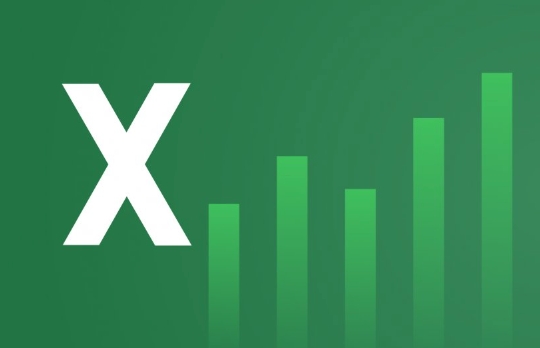
如果您希望在Excel中实现选项的勾选与未勾选状态管理,并对已勾选项目进行数量统计,可以通过插入复选框控件来实现交互式数据管理。以下是具体操作步骤:
本文运行环境:Surface Laptop 5,Windows 11
一、启用开发工具选项卡
在插入复选框之前,需要确保“开发工具”选项卡已启用,该选项卡提供了插入表单控件的功能。
1、右键点击功能区空白处,选择自定义功能区。
2、在右侧主选项卡列表中,勾选开发工具,然后点击确定。
二、插入复选框控件
通过开发工具中的表单控件功能,可以在工作表中添加多个复选框,并将其关联到指定单元格以记录状态。
1、切换到开发工具选项卡,点击插入,在表单控件区域选择复选框图标。
2、在工作表中按住鼠标左键拖动,绘制第一个复选框。
3、右键点击复选框,选择编辑文字可修改标签内容,例如输入“任务完成”。
4、复制该复选框并粘贴至其他行,快速生成多个复选框。
三、关联复选框与单元格
每个复选框需绑定一个单元格,用于存储其勾选状态(TRUE表示已勾选,FALSE表示未勾选)。
1、右键点击某个复选框,选择设置控件格式。
2、在“控制”选项卡中,于单元格链接位置输入目标单元格地址,例如E2。
3、点击确定后,当该复选框被勾选时,E2单元格将显示TRUE;取消勾选则显示FALSE。
4、为每个复选框重复此过程,分别链接至不同单元格(如E3、E4等)。
四、统计已勾选数量
利用COUNTIF函数可以统计所有链接单元格中值为TRUE的数量,从而得出已勾选的复选框总数。
1、在统计结果显示单元格(如F1)中输入公式:=COUNTIF(E2:E10,TRUE)。
2、按下回车键后,F1将显示E2至E10范围内被勾选的复选框数量。
五、使用表格结构优化管理
将数据区域转换为正式表格,有助于提升可读性和公式自动扩展能力。
1、选中包含复选框和关联数据的区域,按快捷键Ctrl + T创建表格。
2、在表格旁新增一列用于存放链接单元格值,并确保每个复选框正确链接到对应行的该列单元格。
3、在表格外部使用COUNTIF函数引用表格列,例如:=COUNTIF(表格1[状态],TRUE)。
理论要掌握,实操不能落!以上关于《Excel插入复选框并统计勾选数教程》的详细介绍,大家都掌握了吧!如果想要继续提升自己的能力,那么就来关注golang学习网公众号吧!
-
501 收藏
-
501 收藏
-
501 收藏
-
501 收藏
-
501 收藏
-
321 收藏
-
173 收藏
-
240 收藏
-
236 收藏
-
399 收藏
-
332 收藏
-
379 收藏
-
303 收藏
-
120 收藏
-
489 收藏
-
442 收藏
-
240 收藏
-

- 前端进阶之JavaScript设计模式
- 设计模式是开发人员在软件开发过程中面临一般问题时的解决方案,代表了最佳的实践。本课程的主打内容包括JS常见设计模式以及具体应用场景,打造一站式知识长龙服务,适合有JS基础的同学学习。
- 立即学习 543次学习
-

- GO语言核心编程课程
- 本课程采用真实案例,全面具体可落地,从理论到实践,一步一步将GO核心编程技术、编程思想、底层实现融会贯通,使学习者贴近时代脉搏,做IT互联网时代的弄潮儿。
- 立即学习 516次学习
-

- 简单聊聊mysql8与网络通信
- 如有问题加微信:Le-studyg;在课程中,我们将首先介绍MySQL8的新特性,包括性能优化、安全增强、新数据类型等,帮助学生快速熟悉MySQL8的最新功能。接着,我们将深入解析MySQL的网络通信机制,包括协议、连接管理、数据传输等,让
- 立即学习 500次学习
-

- JavaScript正则表达式基础与实战
- 在任何一门编程语言中,正则表达式,都是一项重要的知识,它提供了高效的字符串匹配与捕获机制,可以极大的简化程序设计。
- 立即学习 487次学习
-

- 从零制作响应式网站—Grid布局
- 本系列教程将展示从零制作一个假想的网络科技公司官网,分为导航,轮播,关于我们,成功案例,服务流程,团队介绍,数据部分,公司动态,底部信息等内容区块。网站整体采用CSSGrid布局,支持响应式,有流畅过渡和展现动画。
- 立即学习 485次学习
